Huawei - одна из популярных марок смартфонов, предлагающая множество функций и возможностей. В этой статье мы расскажем, как очистить устройство правильно.
Прежде чем начать очистку Huawei, важно понимать, что все данные и настройки будут удалены. Создайте резервные копии важных файлов и данных, чтобы не потерять их.
Удаление данных на Huawei можно выполнить двумя способами: через меню устройства и с помощью сочетания клавиш. Если у вас есть доступ к настройкам устройства, то первый способ будет наиболее удобным и простым.
Как полностью очистить смартфон Huawei?

Если вам необходимо полностью очистить смартфон Huawei и вернуть его к заводским настройкам, следуйте указаниям ниже:
- Сделайте резервную копию всех важных данных, таких как контакты, фотографии и файлы.
- Перейдите в настройки устройства и найдите раздел «Система» или «Дополнительные настройки».
- Выберите опцию «Сброс» или «Сброс данных».
- Вам может потребоваться ввести свой PIN-код или пароль для подтверждения действия.
- Найдите и выберите опцию «Сброс настроек» или «Сброс до заводских установок».
- Прочтите предупреждение о том, что все данные будут удалены, и подтвердите свой выбор.
- Подождите, пока устройство выполнит процесс сброса и перезагрузится.
После завершения сброса ваш смартфон Huawei будет очищен от всех данных и возвращен к настройкам, которые были установлены на заводе. Помните, что все личные данные будут удалены без возможности восстановления, поэтому убедитесь, что у вас есть копия всех важных файлов перед выполнением этой процедуры.
Резервное копирование данных перед очисткой

Перед тем, как полностью очистить Huawei, рекомендуется создать резервные копии всех важных данных, чтобы можно было их восстановить в дальнейшем. Важно понять, что при очистке устройства все данные будут удалены навсегда, и их будет невозможно восстановить. Поэтому, чтобы избежать потери важных файлов, выполните следующие шаги:
- Синхронизируйте данные с облачными сервисами: Проверьте, что все ваши контакты, календари, фотографии и другие файлы синхронизированы с облачными сервисами, если у вас есть аккаунт Google или Huawei ID. Так вы сможете восстановить данные на новом устройстве после его очистки.
- Перенесите данные на внешний носитель: Скопируйте все важные файлы на внешний носитель, например на флеш-накопитель или жесткий диск, перед очисткой Huawei. Это может быть полезно в случае повреждения устройства или потери доступа к облачным сервисам.
- Используйте приложения для резервного копирования: Существуют различные приложения, которые помогут создать резервную копию данных на устройстве Huawei. Установите такое приложение и сохраните все ваши контакты, сообщения, фотографии и другие файлы перед очисткой устройства.
Резервное копирование данных - важный шаг перед очисткой Huawei, чтобы избежать потери важных файлов и восстановить их на новом устройстве.
Сброс настроек до заводских
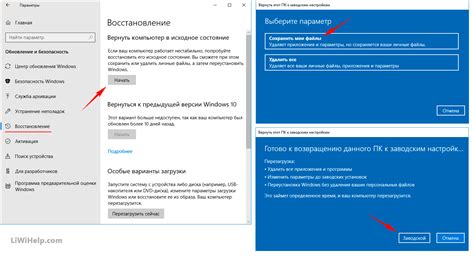
Для сброса настроек до заводских на устройстве Huawei выполните следующие шаги:
- Откройте "Настройки" на устройстве с помощью значка шестеренки на домашнем экране или панели уведомлений.
- Прокрутите вниз и выберите раздел "Система".
- В разделе "Система" выберите "Сброс и обновление".
- Выберите "Сброс настроек" или "Сброс до заводских настроек".
- Подтвердите сброс, введя свой пароль или пин-код.
- Дождитесь завершения процесса сброса. Ваше устройство Huawei будет перезагружено и вернется к начальным настройкам.
Обратите внимание, что при выполнении сброса до заводских настроек будут удалены все данные, включая учетные записи, приложения, настроенные сети Wi-Fi и личные файлы. Убедитесь, что вы зарезервировали важную информацию перед выполнением этого действия.
Кроме того, этот процесс нельзя отменить, поэтому будьте осторожны и убедитесь, что вы действительно хотите сбросить устройство до заводских настроек.
Как удалить все приложения с Huawei?

Шаг 1: Зайдите в Настройки на вашем устройстве Huawei.
Шаг 2: Найдите раздел "Приложения и уведомления".
Шаг 3: Выберите "Управление приложениями" в разделе "Приложения".
Шаг 4: Нажмите на приложение, которое хотите удалить.
Шаг 5: Нажмите "Удалить" на открывшейся странице.
Шаг 6: Подтвердите, нажав "ОК" в диалоговом окне.
Обратите внимание, системные приложения, такие как "Настройки" и "Камера", удалить нельзя.
Шаг 7: Повторите шаги 4-6 для каждого приложения, которое вы хотите удалить.
Шаг 8: После удаления нужных приложений закройте раздел "Управление приложениями" и вернитесь в главное меню Настроек.
Шаг 9: Убедитесь, что все нужные для удаления приложения исчезли с экрана вашего устройства Huawei.
Примечание: Удаленные приложения можно восстановить, загрузив их снова из Google Play или других источников.
Удаление приложений через настройки
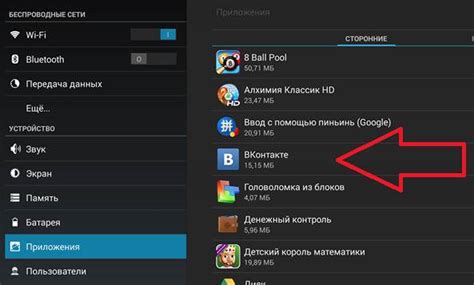
Если вам нужно удалить приложение с устройства Huawei, вы можете воспользоваться настройками смартфона. Это позволяет удалить как системные, так и загруженные пользователем приложения.
Чтобы удалить приложение через настройки, выполните следующие шаги:
- Откройте "Настройки" на вашем устройстве Huawei.
- Выберите "Приложения и уведомления" или аналогичный раздел в настройках.
- Найдите приложение, которое нужно удалить, в списке приложений.
- Откройте его, нажав на него.
- Выберите опцию "Удалить".
- Подтвердите удаление.
После этих шагов приложение будет удалено с вашего устройства Huawei. Удаление системных приложений может повлиять на работу операционной системы, поэтому будьте осторожны.
Если вы удалили важное приложение, можете загрузить его заново из Huawei AppGallery или другого источника.
Использование сторонних приложений для удаления

Для полной очистки смартфона Huawei от ненужных файлов и приложений рекомендуется использовать сторонние приложения для удаления. Они позволяют удалять файлы, кэш и приложения более глубоко, чем стандартные инструменты.
Перед установкой стороннего приложения стоит изучить отзывы других пользователей и проверить рейтинг в магазине приложений. Лучше выбирать приложения от надежных разработчиков, чтобы избежать проблем и утечек конфиденциальных данных.
Важно помнить, что удаление всех фотографий с устройства Huawei приведет к их безвозвратной потере. Поэтому перед удалением рекомендуется создать резервные копии важных изображений.